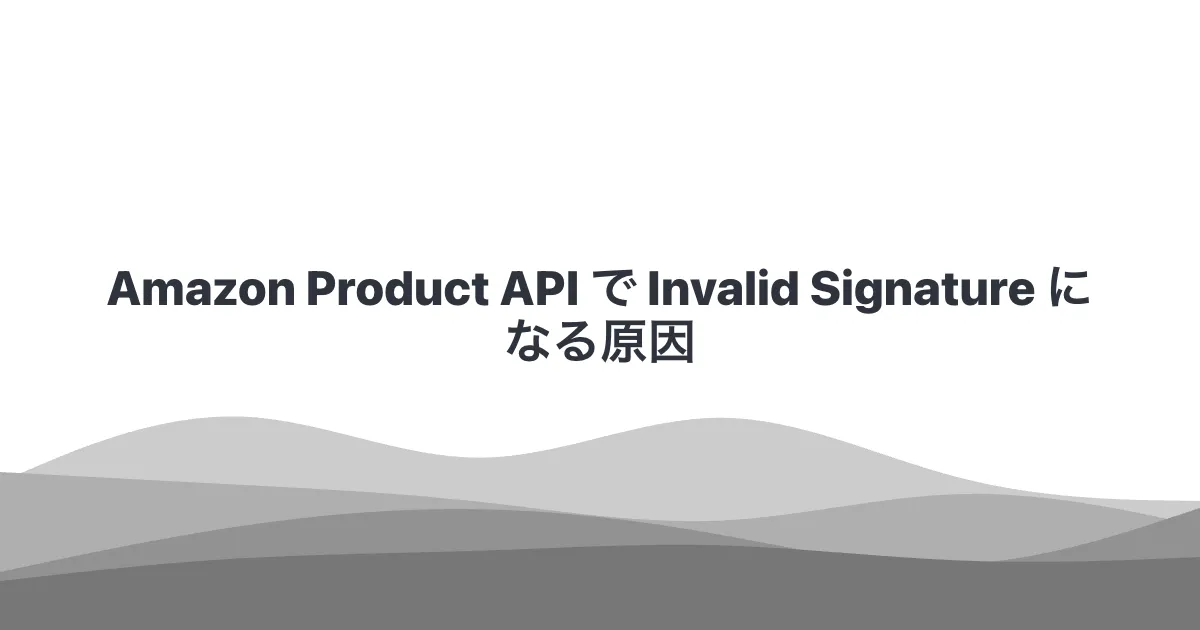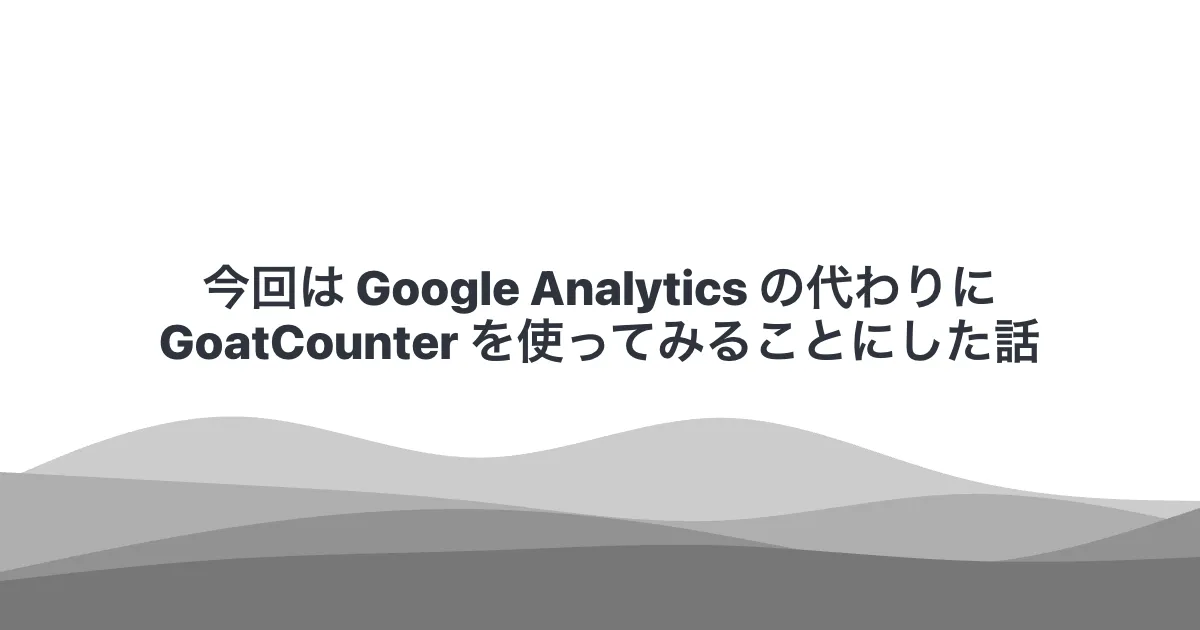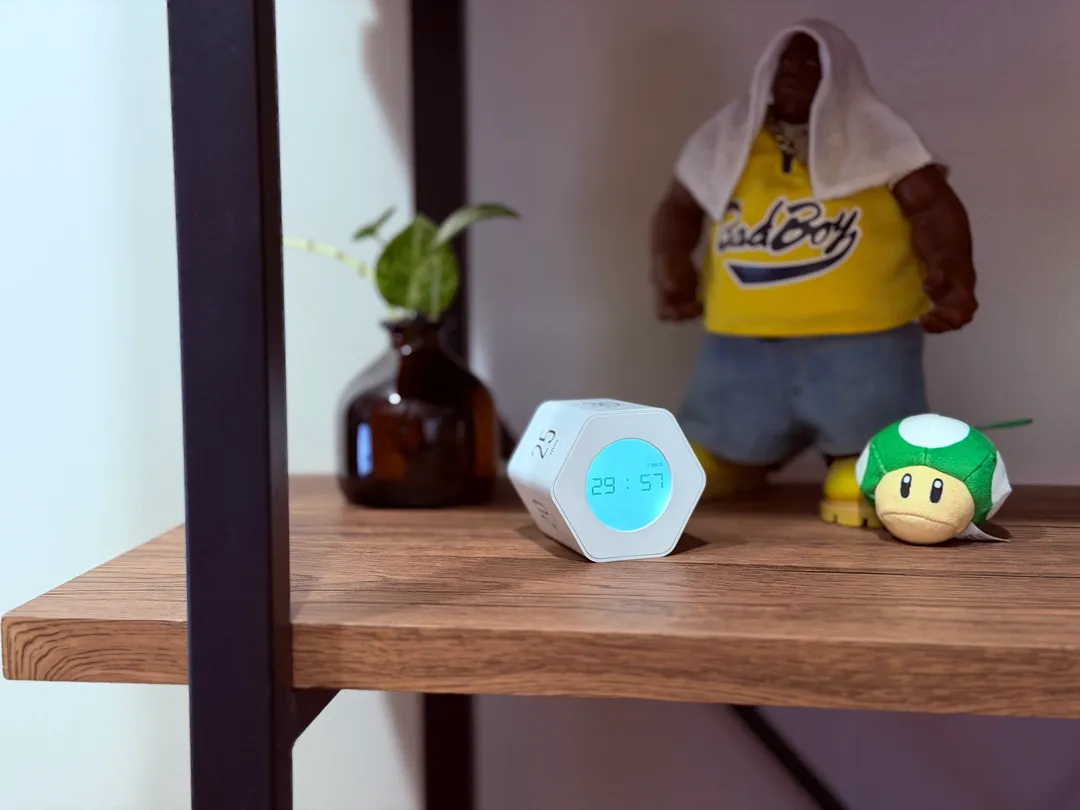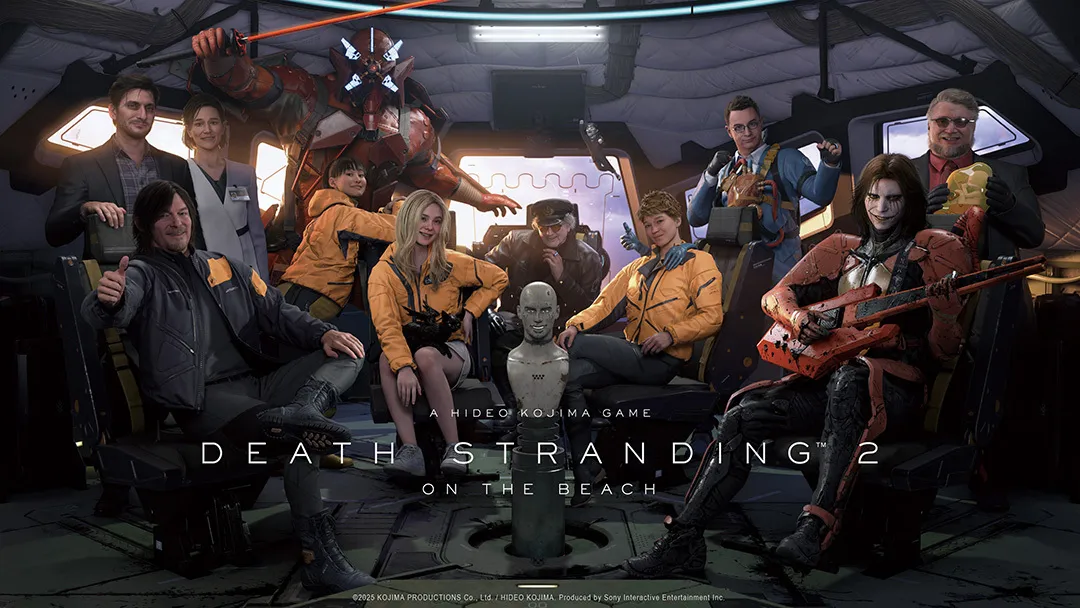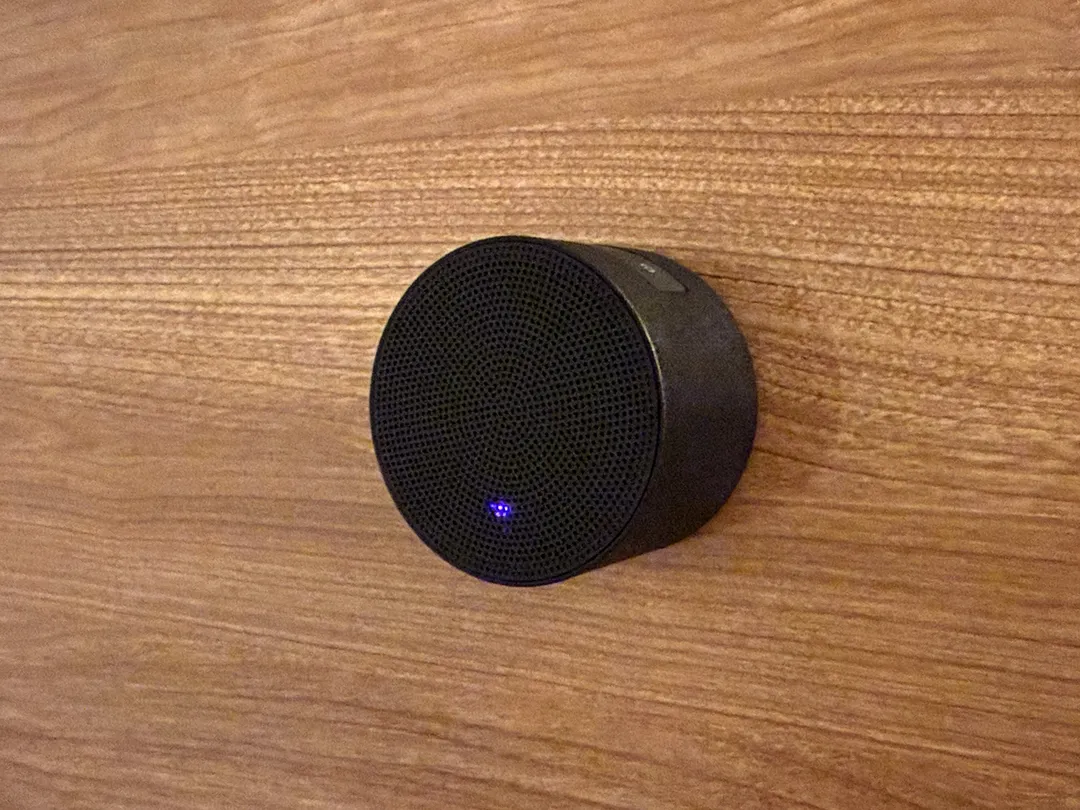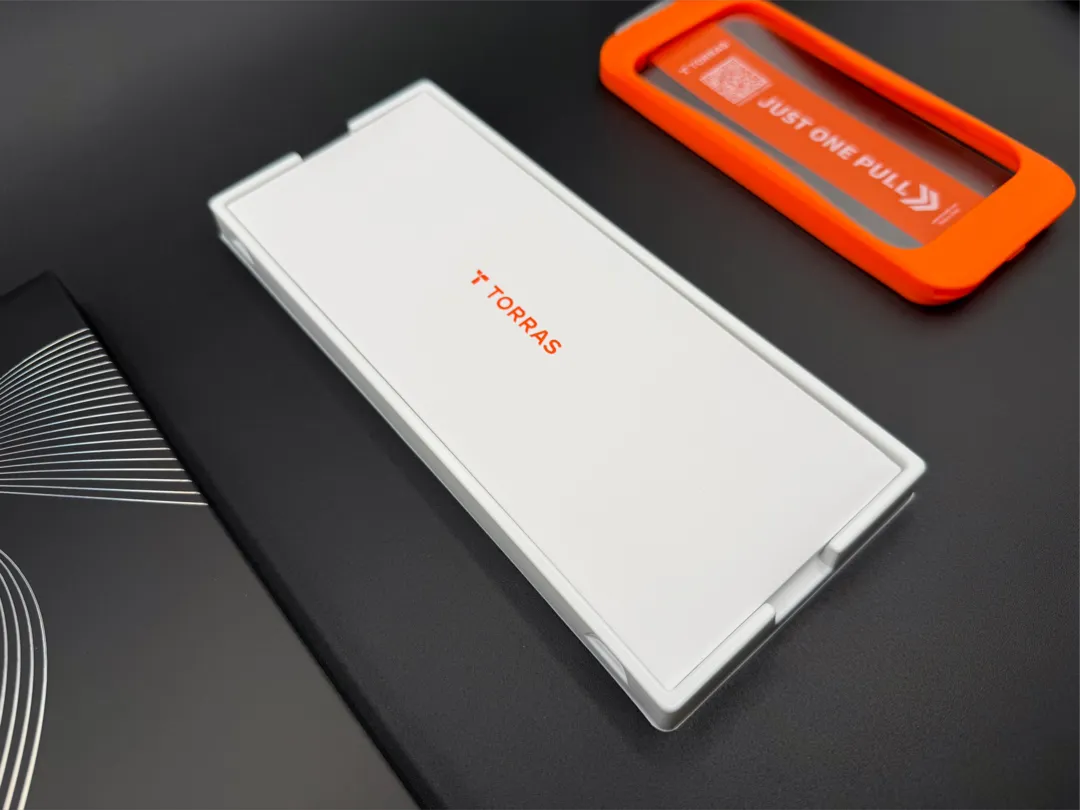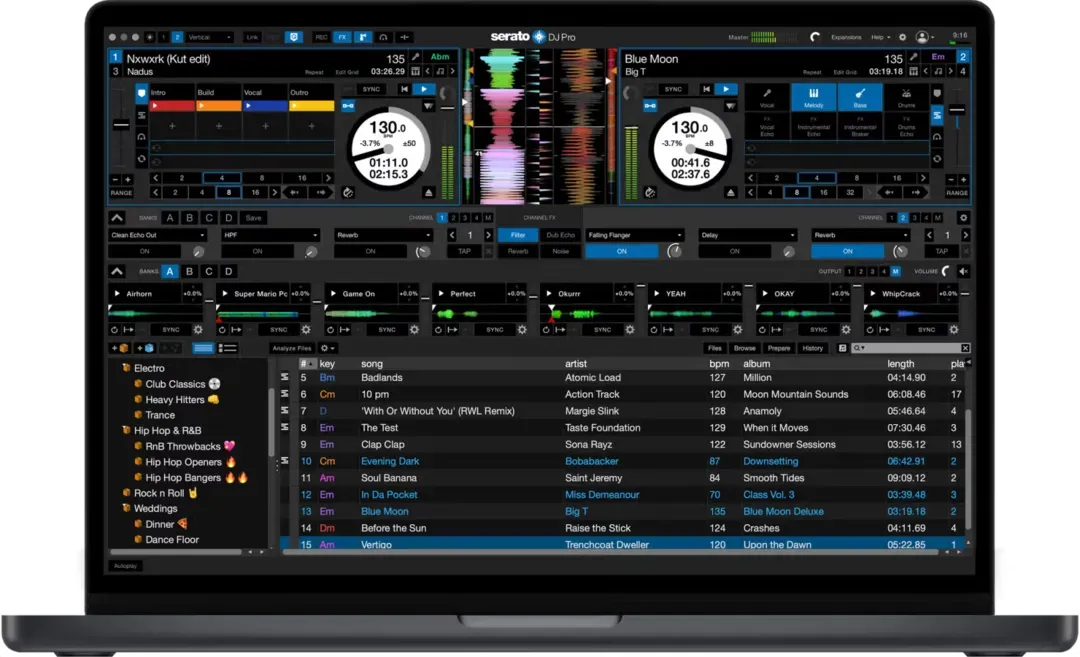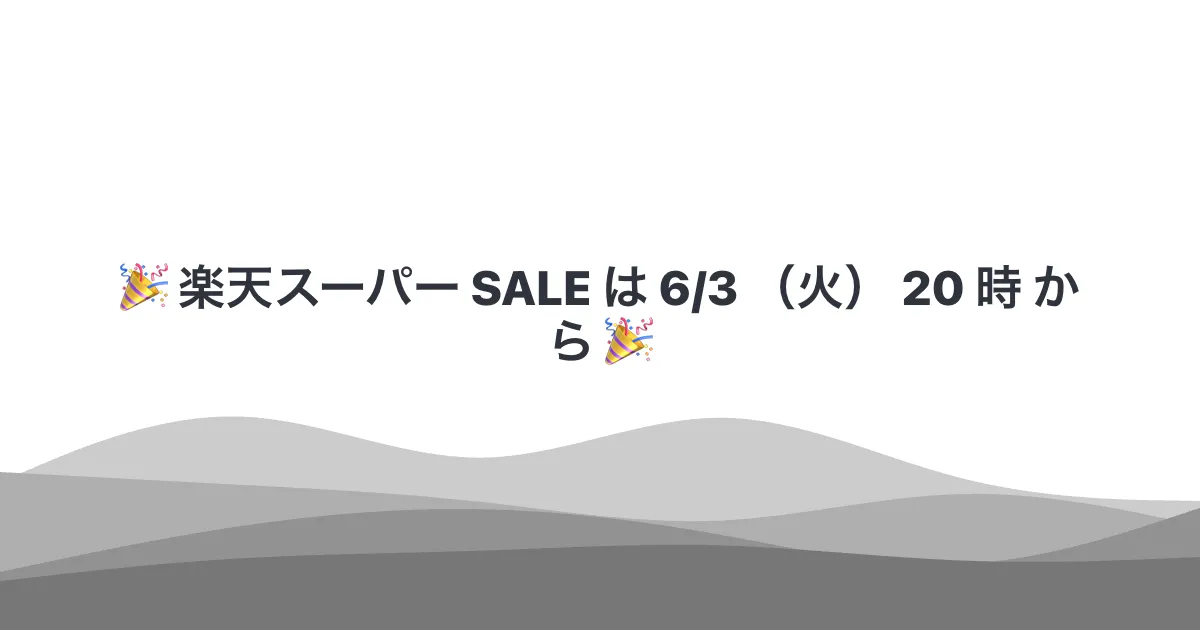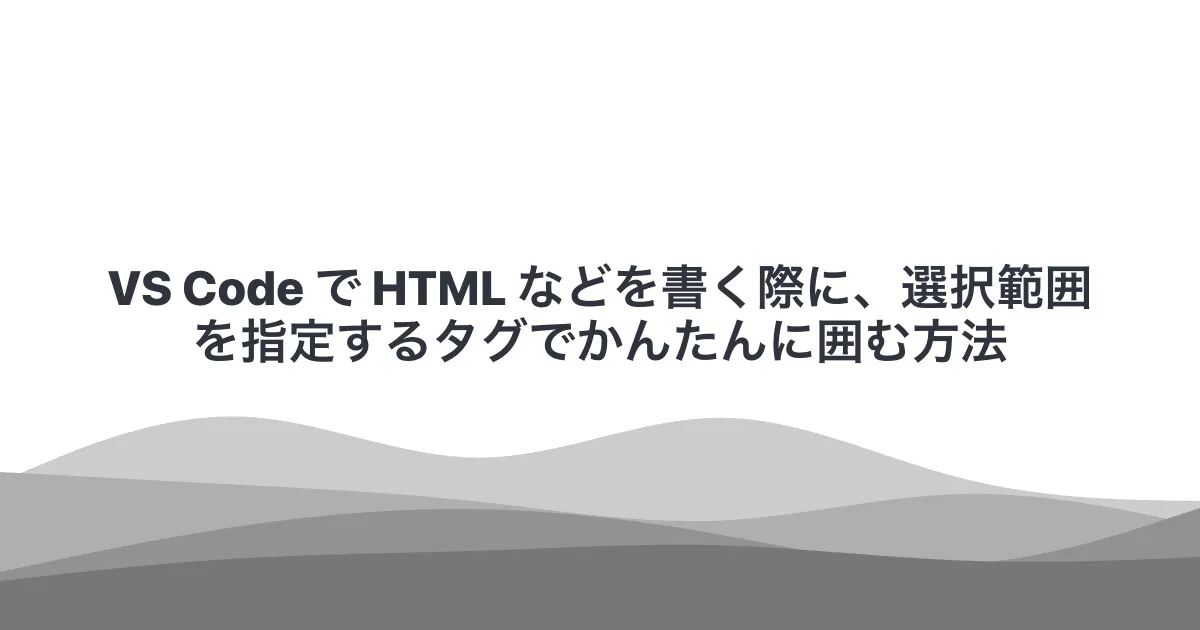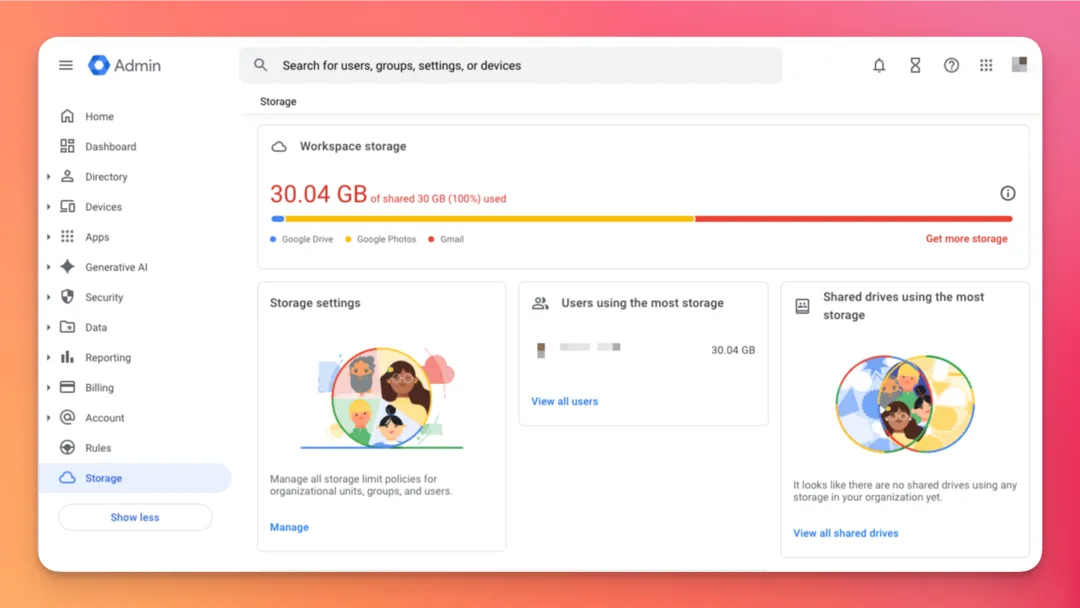
サイト運営の裏側 |
Google から「Pooled storage limit exceeded」というメールが来る理由と対処法
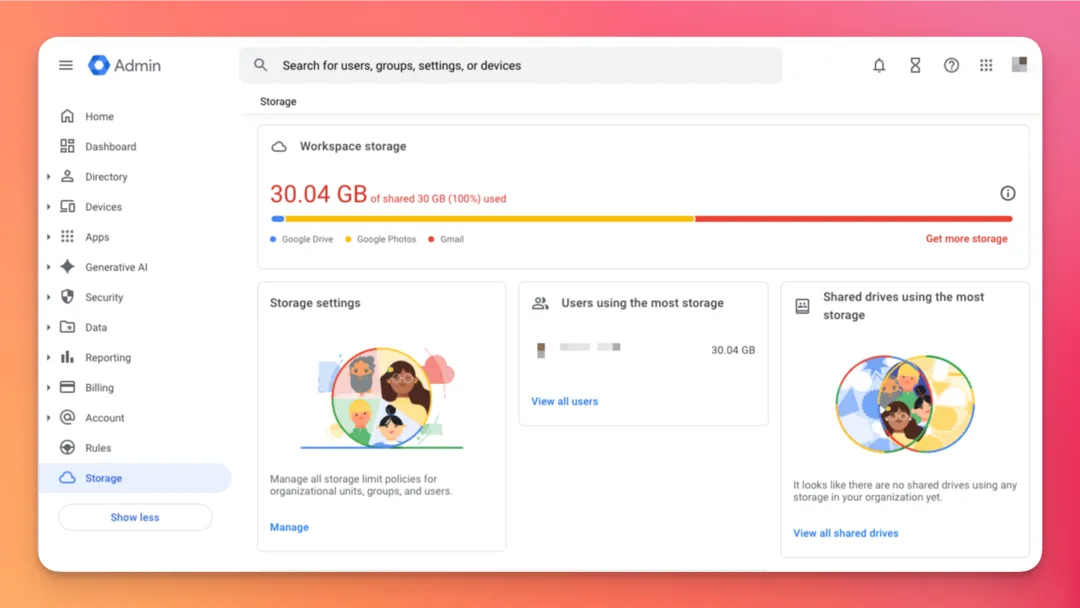
Google から要対応系のメールがきて少し混乱したので情報をまとめておきたいと思います。
この記事のポイント
- このメールは Google Workspace の『組織』に割り当てられた容量不足の警告
- 課金か、データ削除で容量不足を解決する必要あり
- 対応期限をすぎると読み取り専用になり、各種影響が出る
メールの内容
You’ve exceeded the pooled storage limit for your account <YOUR_DOMAIN>
Hello,
You’ve exceeded your pooled storage limit and your account has been placed in a 14 day grace period. During this grace period, your Google Workspace storage limit will be extended to 25% of the storage that you were eligible for at the time of exceeding the pooled storage limit.
After the grace period ends on <期限>, your account will go into a “read-only” state. Your account will also become “read-only” if you exceed the 25% additional grace storage. In this state services will be impacted, including users not being able to upload new files or create new Google Docs, Sheets, Slides or Forms. Learn more about the features that will be impacted in this state.
To prevent any disruption to services, you can free up or get more storage. Please note that the actions you take to reduce storage might take up to 12 hours to update in our systems. During this time notification emails about exceeding storage might be sent that no longer require any action.
Sincerely,
The Google Workspace Team
という内容のメールが届いていました
アカウント YOUR_DOMAIN の Pooled storage が容量のリミットに達した、ということのようです。
一般的な Google アカウントに対するメールではなく Google Workspace の警告メール
このメールは Google のパーソナルアカウントにきた警告ではなく Google Workspace の警告です。
わたしは一部ドメインを Google Workspace で運用しているので、そちらに来た警告のようでした。
現在の状況
状況としては、Google Workspace の Pooled storage の容量不足が発生しており、現在は 14 日の grace period = 猶予期間中、ということのようでした。
猶予期間中は Pooled storage が 25% 拡張された状態になる、と記載されています。
そもそも Pooled storage とは?
ここで Pooled storage ってなんだろうという疑問が湧いてきました。
ほとんどの Google Workspace エディションにはストレージ プールがあり、保存容量が組織内のユーザー間で共有されます。ストレージ プールを使用する場合、合計保存容量の上限は、すべてのユーザーで共用できる保存容量の上限です。
調べてみるとヘルプページに上記の記述があり、Pooled storage とは、Google Workspace の組織に対して割り当てられたストレージのようです。
個別のユーザーの容量ではなく、組織全体に割り当てられた容量のようでした。
わたしの場合 Workspace には 1 つのユーザーしかいないので、解決方法もシンプルそうですが、組織に何人もユーザーが居る場合は、対応コストが高そうです。
何もしないとどうなるか
何もしなかった場合、猶予期間が終わると read-only になってしまい、サービスに影響が出るとのことです。
どんな影響が出るのか予測しづらいので、警告を放置するわけにはいかなそうです。
対処法
対応方法としては課金 or 不要データの削除という 2 択のようでした。
わたしはこれ以上 Workspace の運用にコストを掛ける予定はないので、不要データを削除する事を選択しました。
ストレージの詳細を確認する
ストレージの詳細は Google Workspace の管理コンソールから確認できます。
パーソナルアカウントの容量確認ページとは別な事に注意が必要です。
ストレージの内訳
ここで、何にデータを使用しているのか、という話になってきますが、内訳は以下の通りのようでした。
- Google Drive
- Google Photos
- Gmail
わたしが行った対処
わたしの場合 Google Photos はメインの写真管理場所として使用している為、Google Photos の容量を削るのは難しそうでした。
Google Drive にはあまりデータは入っていないので、わたしの場合、メールを整理する必要がありました。
メルマガ系を中心に、見返すことのないメール、そもそも存在自体を知らなかったメール系を中心に削除を行いました。
GitHub からの大量のメール通知がいつの間にか届くようになっており、大量に溜まっており、その手のメールを大量に削除したら、それなりに容量をあけることが出来ました。
まとめ
とりあえず、警告が来ないように対処出来たので良かったです。
日頃からメールの整理をしておきたいところですが、なかなか難しいのが現実。
とりあえず、いつの間にか届くようになっているメルマガなどを、細かく購読解除するところから始めようと思ったのでした。
参考にしたサイト
- Gmail - Storage Issue / Archiving Solution - Naturally Paul
- 組織全体での保存容量の使用状況を確認する - Google Workspace 管理者 ヘルプ